在輸入修訂的相關資訊之前,請仔細考慮要用何種方法來編號圖紙上的修訂雲形: 依專案還是依圖紙。
使用「圖紙問題/修訂」對話方塊中的「編號」設定,可控制雲形的版序號碼在標籤和明細表中的顯示。如果在建立修訂之後變更此設定,所有修訂雲形的版序號碼可能會變更。
- 依專案編號:(預設) Revit 根據「圖紙問題/修訂」對話方塊中的修訂順序對修訂進行編號。例如,假設您為修訂 2、3 與 4 建立雲形。當您將這些雲形加入圖紙時,標籤與修訂明細表中的編號即顯示 2、3 與 4。無法修改該順序編號。
- 依圖紙編號: Revit 根據相對於圖紙上其他雲形的順序對雲形進行編號。如果您公司的文件標準需要在圖紙上循序編號修訂,此方法非常實用。例如,假設您建立修訂 5、6 與 7,並為其修訂雲形加上標籤。將視圖 (其中包含修訂雲形) 加入到圖紙時,為修訂 5 建立的雲形編號為 1,為修訂 6 建立的雲形編為 2,為修訂 7 建立的雲形編號為 3。
下圖展示依圖紙進行編號的雲形。在雲形中的編號為基於專案的修訂號碼。在標籤中的編號為指定給圖紙上雲形的修訂號碼。
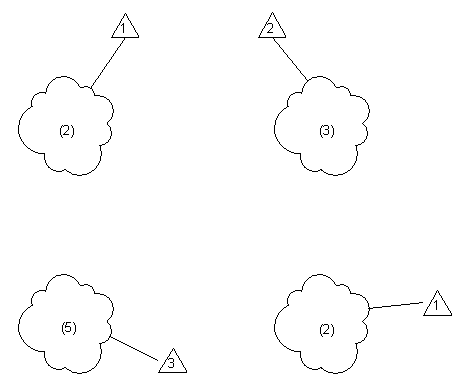
 影片:依專案和依圖紙的修訂編號
影片:依專案和依圖紙的修訂編號